Office fordert Sie wiederholt auf, auf einem neuen PC zu aktivieren
Wenn Sie eine Volumenlizenzversion von Office Standard oder Office Professional Plus auf einem neuen PC installieren, wird möglicherweise jedes Mal, wenn Sie Office starten , der Bildschirm „Erste Schritte" angezeigt . Dies kann passieren, wenn Sie die vorinstallierte Version von Office nicht auf Ihrem neuen PC deinstallieren, bevor Sie eine Volumenlizenzversion von Office installieren.
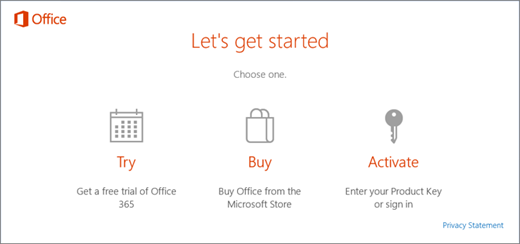
Um die Aktivierungsaufforderungen zu beenden, stellen Sie sicher, dass Ihr Office die Volumenlizenzierung verwendet, und aktualisieren Sie dann die Registrierung.
Stellen Sie sicher, dass Ihre Office-Version die Volumenlizenzierung verwendet
Volumenlizenzversionen von Office werden in der Regel von großen Organisationen verwendet. So überprüfen Sie, ob Ihre Version von Office die Volumenlizenzierung verwendet:
Öffnen Sie ein Dokument in Word.
Gehen Sie zu Datei > Konto .
Vergleichen Sie Ihren Bildschirm mit diesem Screenshot und suchen Sie nach Folgendem.
Volumenlizenzversionen heißen Office Standard oder Office Professional Plus
Volumenlizenzversionen haben einen Link Product Key ändern .
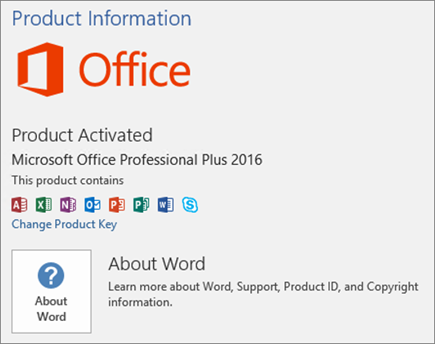
Wenn Sie Schaltflächen namens Konto verwalten oder Aktualisierungsoptionen sehen, verwenden Sie keine Volumenlizenzversion von Office. Hilfe zur Aktivierung anderer Office-Versionen finden Sie unter Officeaktivieren .
Aktualisieren Sie die Registrierung, um die Microsoft 365-Aktivierungsaufforderung zu entfernen
Wichtig: Diese Aufgabe enthält Schritte, die Ihnen mitteilen, wie Sie die Registrierung ändern. Es können jedoch schwerwiegende Probleme auftreten, wenn Sie die Registrierung falsch ändern. Stellen Sie daher sicher, dass Sie diese Schritte sorgfältig ausführen. Sichern Sie für zusätzlichen Schutz die Registrierung , bevor Sie sie ändern. Anschließend können Sie die Registrierung wiederherstellen, wenn ein Problem auftritt.
Schließen Sie das Aktivierungsfenster und alle Office-Apps.
Klicken Sie mit der rechten Maustaste auf die Schaltfläche Start
 in der unteren linken Ecke Ihres Bildschirms und wählen Sie Ausführen aus.
in der unteren linken Ecke Ihres Bildschirms und wählen Sie Ausführen aus. Geben Sie regedit ein und drücken Sie dann die Eingabetaste . Wählen Sie Ja , wenn Sie dazu aufgefordert werden, den Registrierungseditor zu öffnen.
Navigieren Sie auf der linken Seite des Registrierungs-Editors unter Computer zum folgenden Schlüssel in der Registrierung:
HKEY_LOCAL_MACHINE\SOFTWARE\Wow6432Node\Microsoft\Office\16.0\Common\OEM
Klicken Sie mit der rechten Maustaste auf den OEM- Wert und klicken Sie auf Datei > Exportieren .
Speichern Sie den Schlüssel.
Nachdem der Schlüssel gesichert wurde, wählen Sie Bearbeiten>Löschen .
Wiederholen Sie die Schritte 3-6 für den folgenden Schlüssel:
HKEY_LOCAL_MACHINE\SOFTWARE\Microsoft\Office\16.0\Common\OEM
Schließen Sie den Registrierungseditor und starten Sie Office erneut.
No comments:
Post a Comment